Kako mogu konfigurirati integraciju Apple GSX?
Fixably se integrira pomoću Appleovog najnovijeg REST API-ja. Naš alat za certifikate generira prilagođene certifikate za korištenje s GSX-om.
- Bilješke o izdanju
- Nedavno objavljene značajke
- Početak rada
- Upravljanje narudžbama
- Upravljanje zaposlenicima
- Upravljanje kupcima
- Portal za korisnike
- Upravljanje zalihama
- Fakturiranje
- Izvještavanje
- Prilagođena polja
- Integracije
- GSX
- Pošiljke
- Ugovori o uslugama
- Konfiguriranje vašeg okruženja
- Zahtjevi za dijelove
- Dolazna alokacija dijelova
Prije postavljanja vaše GSX integracije, pregledajte kontrolni popis kako biste potvrdili da imate sve potrebne informacije dostupne prije početka.
Pristup alatu za GSX certifikate
- Koristeći administratorski račun, idite na Fixably početni zaslon .
- Odaberite izbornik korisničkog imena , a zatim kliknite Postavke sustava .

- Iz izbornika postavki odaberite Integracije , a zatim kliknite GSX .

- Pomaknite se prema dolje i kliknite gumb Certificate Tool .

Generirajte CSR datoteke
- Nakon što se alat za certifikat otvori, ispunite sva polja kao što je prikazano u nastavku. Zatim kliknite na Create Certificate Request kada završite.

- Nakon provjere valjanosti unesenih informacija, generira se datoteka zahtjeva za certifikatom: certreq_rest.csr . Kliknite na poveznicu za preuzimanje zahtjeva za REST API certifikat.

- Pritisnite predložak e-pošte . Slijedite upute u predlošku da ispunite zahtjev e-poštom. Obavezno kopirajte svog upravitelja Apple računa, GSX administratora (ako niste imenovani GSX administrator) i svog Fixably Customer Success Managera. Provjerite je li .csr datoteka koju preuzimate priložena e-poruci.
Napomena: predložak e-pošte otvorit će se u vašem zadanom klijentu e-pošte. Obavezno pošaljite e-poštu s iste adrese e-pošte registrirane na GSX-u.
***** POČETAK UPUTA
*
* 1. Ovoj e-poruci priložite datoteke zahtjeva za certifikatom `certreq_rest.csr` i `certreq_soap.csr` iz alata za potvrdu.
* 2. Dodajte svoj gsxws@apple.com u polje Prima.
* 3. U polje Cc dodajte svog upravitelja za državu Apple.
* 4. Dodajte svog administratora GSX računa u polje Cc (ako niste).
* 5. Uklonite ove upute za predložak.
* 6. Pošaljite email.
*
***** KRAJ UPUTA
Okruženje: Proizvodnja (REST, SOAP)
GSX prodano na broj računa: 0000123456
Ime primarnog IT kontakta: [IME KONTAKTA]
Adresa e-pošte primarnog IT kontakta: [EMAIL ADRESA OVDJE]
Telefonski broj primarnog IT kontakta: [TELEFONSKI BROJ OVDJE]
Imena primarnog poslovnog kontakta za komunikaciju vezanu uz API: [IME KONTAKTA]
E-adrese primarnog poslovnog kontakta za komunikaciju vezanu uz API: [EMAIL ADRESA OVDJE]
Statička IP adresa odlaznog poslužitelja koja šalje zahtjeve proizvodnom okruženju GSX Web Services: 209.50.52.238
Statička IP adresa(e) odlaznog poslužitelja šalje zahtjeve testnom okruženju GSX Web Services: 209.50.52.238
Statička odlazna IP adresa(e) poslužitelja koja šalje zahtjeve Planeru sastanaka Proizvodnja: 209.50.52.238
Statička IP adresa odlaznog poslužitelja koja šalje zahtjeve testnom okruženju Planera sastanaka: 209.50.52.238
Pregled dizajna sustava: [Primjenjivo i potrebno za interni/prilagođeni razvoj]
Popis API-ja koji će se integrirati: [Primjenjivo i potrebno za interni/prilagođeni razvoj]
Integracijsko rješenje treće strane: Naziv tvrtke i proizvoda: Fixably
Ispunjavanje zahtjeva za certifikatom
Nakon što primite dovršeni certifikat(e) od Applea, datoteke je potrebno prenijeti u alat za certifikate za generiranje datoteka certifikata koje se mogu koristiti s Fixably .
- Vratite se na alat za certifikate. Odaberite .pem datoteku klikom na ikonu dokumenta s desne strane polja i klikom na Upload kada završite.
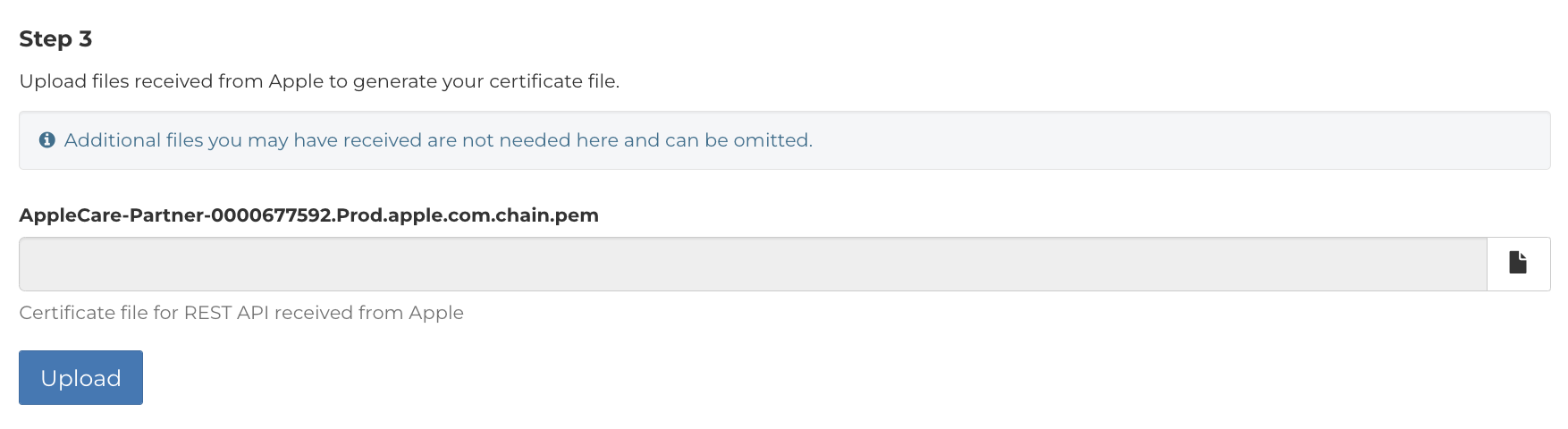
- Napomena: Nemojte preimenovati ili uređivati naziv datoteke. Apple ga isporučuje u očekivanom formatu.
Instaliranje certifikata
- Nakon što se datoteka certifikata učita, preuzmite datoteke certifikata .p12 iz 4. koraka i zabilježite zaporku certifikata.

- Vratite se na postavke sustava.
- Iz izbornika postavki odaberite Integracije, a zatim GSX .
- Ispunite podatke za prodano i otpremno. Provjerite je li odabrano ispravno GSX okruženje, obično Proizvodnja. Učitajte REST certifikat generiran u 3. koraku i unesite priloženu šifru.

- Ako se nalazite u lokalnom standardu koji koristi države ili pokrajine, odaberite potvrdni okvir pored State used ako već nije označeno.
- Odaberite vrste popravaka koje koristi vaša tvrtka. Sve vrste popravka koje nisu označene neće biti vidljive prilikom izrade popravka.

- Kada završite, kliknite Spremi postavke .
Postavite GSX korisničke postavke
- S početnog zaslona Fixably idite na korisničke postavke .

- Kliknite Proširi pored naslova GSX za pregled korisničkih postavki GSX.

- Unesite svoj Apple ID i Tech ID kao što je prikazano gore. Generirajte aktivacijski token klikom na poveznicu Zatražite novi aktivacijski token klikom ovdje .
- Kliknite Spremi postavke kada završite.
Napomena: Aktivacijski tokeni će isteći i morat će se povremeno regenerirati.
Postavite zajednički GSX pristup
Ako korisnik nema osobni pristup GSX-u, Fixably omogućuje traženje uređaja i informacija dijeljenjem GSX računa . Omogućite ovu značajku ako koristite korisnički portal ili imate interno osoblje koje možda nema osobni GSX račun.
- Idite na Postavke sustava/Integracije/GSX računi .
- Kliknite trokut za otkrivanje pored korisničkog računa koji želite dijeliti. Zatim kliknite Dijeli ovaj račun .

- Ako vaša tvrtka ima više lokacija , provjerite ima li zajednički račun pristup svim lokacijama u Apple MyAccessu .
Testirajte GSX integraciju
Nakon što su sve postavke konfigurirane, posljednji korak je potvrda da Fixably ispravno komunicira s GSX-om.
- Idite na Postavke sustava/Integracije/GSX .
- Zatim kliknite Testiraj vezu kako biste pokrenuli Tester integracije.

- Pregledajte status pored svakog koraka povezivanja.
Konfigurirajte GSX postavke temeljene na lokaciji
- Idite na Postavke sustava/Lokacije .
- Kliknite na naziv lokacije .
- Unesite GSX Sold-To i Ship-To brojeve u predviđena polja.

- Kada završite, kliknite Spremi .
Rješavanje uobičajenih grešaka
- Greška:1. Sold-to je postavljen, nevažeći ili nedostaje prodani broj.
- Potvrdite da je u koraku 4 unesen ispravan prodajni broj. Ponovno pokušajte test nakon potvrđivanja broja prodanog.
- Pogreška: 2. Odabrano je okruženje. Postavka okruženja nije valjana ili nedostaje.
- Potvrdite da je ispravna postavka okruženja konfigurirana u 4. koraku. Obično bi to trebalo biti postavljeno na Proizvodnja osim ako Fixably Support ne odredi drugačije.
- Pogreška: 3. Certifikat je učitan. Certifikat nedostaje.
- Datoteka certifikata iz 3. koraka nije važeća ili nedostaje. Potvrdite da je ispravan certifikat učitan i da je šifra točna.
- Pogreška: 4. Testiranje povezivanja na GSX poslužitelj u Testnoj vezi.
- To se obično događa jer Apple nije stavio Fixably IP adrese na bijelu listu. Obratite se timu GSX Web Services kako biste potvrdili zahtjev za stavljanje na popis dopuštenih koji ste poslali u 2. koraku.
- Pogreška: 5. Testirajte autentifikaciju pomoću zajedničkog GSX računa.
- Ne postoji korisnik konfiguriran za zajednički GSX. Idite na Postavke sustava/Integracije/GSX računi kako biste omogućili barem jedan zajednički račun.
- Pogreška: aktivacijski token nije valjan. Mora se zatražiti novi.
- To se može dogoditi jer korisničkom Apple ID-u nisu dodijeljena dopuštenja za web usluge. Provjerite putem MyAccessa jesu li dodijeljene ispravne dozvole i zatim zatražite novi aktivacijski token.
Ponovno postavljanje alata za certifikate
- Ako je potreban novi certifikat ili ako vam to naloži Fixably podrška, administratori mogu resetirati alat za certifikat klikom na Poništi ovaj alat .

- Ova radnja nepovratno briše sve pohranjene podatke iz alata za certifikate.
- Obavezno preuzmite i spremite sve datoteke certifikata i zaporke na sigurno mjesto prije resetiranja alata.